Содержание

На множестве форумов, чье тематическое направление связано с языками программирования, или на ресурсах в интернете универсальной направленности, где собираются ответы на различные вопросы, часто можно увидеть сочетание слов, разгадка которых интересует многих пользователей: «С помощью чего открывается Xml-файл?». Рассмотрим варианты, как открыть данный файл для прочтения и печати.
Если вы хотите узнать, как решить именно Вашу проблему — обращайтесь в форму онлайн-консультанта справа. Это быстро и бесплатно ! Или позвоните нам по телефонам:
+7 (499) 703-47-59
Москва, Московская область
+7 (812) 309-16-93
Санкт-Петербург, Ленинградская область
8 (800) 511-69-42
Федеральный номер ( звонок бесплатный для всех регионов России )!
Открыть файл Xml онлайн (Росреестр)
Вы обзавелись кадастровым паспортом (выпиской) по объекту недвижимости, кадастровым планом соответствующей территории либо справкой из кадастра о кадастровой цене земельного участка, подготовленными в электронном виде с использованием формата Xml.
Чтобы иметь возможность прочесть содержимое подобного документа, можно выполнить следующие действия:
- Осуществить перевод документа в вид, возможный для его прочтения, с использованием отдельной «Инструкции по просмотру документов электронной формы».
 Человекочитаемый xml формат: Росреестр.
Человекочитаемый xml формат: Росреестр.
Как узнать кадастровую стоимость квартиры через Росреестр, читайте тут.
Чтобы проверить сам документ при помощи сайта Росреестра, рекомендовано пользоваться такими популярными браузерами:
- Интернет Эксплорером (Internet Explorer) 9 или 10 версии с режимом совместимости (также можно пользоваться сервисом и 11 версии). Нужно использовать настройку «Включения всего содержимого». В нижней части окна при открытии документа возникнет панель с кнопкой, или же можно при помощи настроек включить сайт Росреестра для просмотра в совместимом режиме. Подробнее о последнем вы можете узнать здесь;
- Мозилла Файерфокс (Mozilla Firefox) с настройками «Отключения защиты на странице». Значок представлен в форме щита, появляющегося в левой угловой части окна при открытии документа, более подробнее можно узнать здесь;
- Гугл Хром (Google Chrome). При настройке «Загрузки небезопасного скрипта», появляется щит-значок в верхней части правого угла окна при открытии документа. Более подробные сведения можно узнать здесь;
- Сафари (Safary), если не использовать настройки безопасности дополнительного характера;
- Опера (Opera) без наличия дополнительных настроек, отвечающих за безопасность.
- Также можно посмотреть данные (за исключением графических планов и чертежей), проведя открытие самого хml-файла и используя «Расшифровку наименований граф в файле хml»).
Как открыть xml файл Росреестра в Эксплорере
Проводим запуск IЕ, а затем жмем alt, в верхней части возникнет окошко меню.

В возникшем меню переходим на «Сервис», а далее на «Параметры возможности просматривания в режиме совместимости».

В возникшем вновь окне отмечаем галочкой «Отображение всех веб-узлов с режимом совместимости», и закрываем его.

Опять проводим запуск IЕ и жмем alt, опять возникает меню.

Снова переходим в «Сервис» и к «Свойствам обозревателя».

Переходим на вкладку «Безопасность».

Останавливаем свой выбор на зоне «Надежных сайтов» и нажимаем на «Сайты».

Открылось окно, где нам следует убрать галочку на пункте «Для всех узлов зоны необходима проверка серверов https», если она там стояла.

Нужно внести две записи в список надежных сайтов при помощи кнопки «Добавить»: https://*.rosreestr.ru и http://*.arcgisonline.com. Зарываем это окно.

Не выходя из окна «Свойства обозревателя», выполняем переключение на вкладку «Дополнительно».

В первом разделе перечня «Безопасность» нужно поснимать отметки галочек со всех срок, начинающихся на: «предупреждать, блокировать, проверять и проверка».
Проставляем галочки во всех строчках в разделе «Безопасности», начинающихся на «разрешить».
Дополнительно на вкладке «Безопасность» снимаются галочки с «Включения защищенного режима», а уровень безопасности нужно выбрать самый низкий для всех зон вебсайтов.
Если вы хотите узнать, как решить именно Вашу проблему — обращайтесь в форму онлайн-консультанта справа. Это быстро и бесплатно ! Или позвоните нам по телефонам:
+7 (499) 703-47-59
Москва, Московская область
+7 (812) 309-16-93
Санкт-Петербург, Ленинградская область
8 (800) 511-69-42
Федеральный номер ( звонок бесплатный для всех регионов России )!
Проверка электронного документа
 |
Сервис позволяет сформировать печатное представление выписки, полученной в электронном виде, и проверить корректность электронной цифровой подписи, которой она подписана. |
Если Вам необходимо получить печатное представление выписки, достаточно загрузить xml-файл и нажать на кнопку «Проверить», затем выбрать функцию «Показать файл».

На сайте Росреестра есть специальный сервис для открытия выписок (ссылка ниже). На примере выписки на квартиру я расписала подробную инструкцию, поэтому повторяйте за мной. Также в конце статьи есть небольшая дополнительная инструкция, если графический план в выписке не отображается.
-
Все файлы из архива с выпиской поместите в отдельную папку, чтобы они все были в одном месте. Файлы переименовывать не нужно, т.е. какими файлы были в архиве, такими пусть и останутся. Из архива в отдельную папку я перенесла выписку на квартиру в формате .xml, уникальную цифровую подпись в формате .sig и папку (1), в которой был графический план квартиры на этаже. Обычно графический план находится внутри самой выписки, но у меня он пришел с выпиской отдельно (на картинке это видно). Открыв файл с графическим планом, можете посмотреть его.
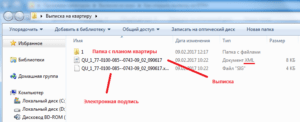
Небольшое отступление — если нужна бесплатная юридическая консультация, можете в любое время написать онлайн юристу справа внизу, можете заказать звонок внизу слева или сами позвонить: 8 (499) 938-45-06 (Москва и обл.) ; 8 (812) 425-64-92 (Санкт-Петербург и обл.) ; 8 (800) 350-29-86 (все регионы РФ) .
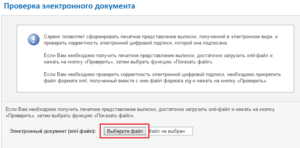
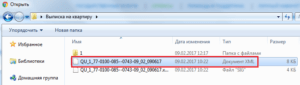
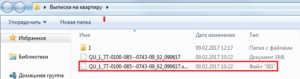
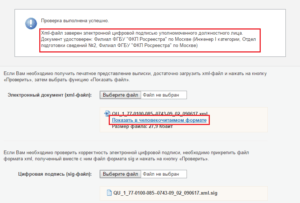
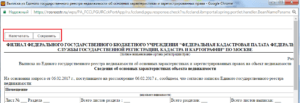
Если не отображается графический план
Бывает, что в разделе с планом вместо него может появиться сообщение «Файл с планом помещения отсутствует». Как на примере ниже.
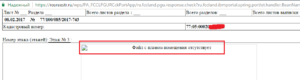
Чтобы план нормально появился:
- Выполните пункты с 1 по 8 в инструкции выше, если еще этого не сделали.
- После того как открыли выписку, в левом верхнем углу жмите на кнопку «Сохранить».
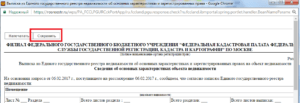
- Сохраните выписку только в ту папку, которую изначально создавали — пункт 1 в самом начале этой статьи. Посмотрите ниже на картинку для примера. Важно, чтобы выписка в формате .html и папка с графическим планом были в одном месте. Папку с графическим планом переименовывать нельзя ни в коем случае. У меня пришла под цифрой 1, так и осталась.
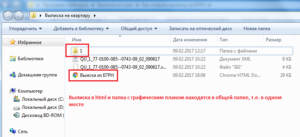
- Снова откройте выписку в .html, и в ней графический план теперь должен корректно отобразится. Как на картинке ниже.
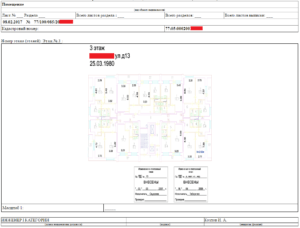
Если у Вас есть вопросы, бесплатно проконсультируйтесь у юриста ↓ или в комментариях ниже.
Задайте свой вопрос в форму ниже или в окошко онлайн-консультанта справа внизу экрана. Или позвоните по номерам (круглосуточно и без выходных): 8 (499) 938-45-06 — Москва и обл.; 8 (812) 425-64-92 — Санкт-Петербург и обл.; 8 (800) 350-29-86 — все регионы РФ.

